Verwijderen Epic Games Launcher op Mac (Volledige gids)
Voordat we erin duiken
Het is cruciaal om uw computer veilig te houden terwijl u online bent. Daarom hebben we SpyHunter ontwikkeld — een tool die is ontworpen om uw digitale veiligheid te verbeteren.
Verbeter vandaag nog uw online bescherming — download SpyHunter voor Mac hier! Hieronder vindt u onze beste tips en oplossingen om u te helpen beschermd te blijven.

Overweegt u digitale ruimte vrij te maken of ondervindt u problemen met de Epic Games Launcher?
Deze handleiding biedt een uitgebreid overzicht voor Mac-gebruikers, van de eerste overwegingen en gedetailleerde verwijderingsstappen tot het garanderen dat uw systeem na de verwijdering schoon en veilig blijft.
Redenen om Epic Games Launcher te verwijderen
Hoewel Epic Games Launcher is ontworpen om uw game-avontuur te verrijken, kunnen er omstandigheden zijn die ertoe leiden dat u overweegt de verwijdering van uw computer te overwegen:
- Afnemende interesse in gaming: Als u merkt dat u afstand neemt van videogames, kan het verwijderen van het opstartprogramma helpen uw computer overzichtelijker te maken en uw digitale ruimte te vereenvoudigen.
- Andere platforms overwegen: Omgekeerd overweegt u mogelijk andere platforms die rijke gamebibliotheken bieden en wilt u mogelijk Epic Games Launcher vóór de overstap verwijderen.
- Ruimtebeheer: Videogames kunnen een aanzienlijke hoeveelheid schijfruimte in beslag nemen. Het verwijderen van de Epic Games Launcher, samen met de games, zou een haalbare optie kunnen zijn om waardevolle ruimte vrij te maken op apparaten met een beperkte schijfcapaciteit.

Wat de reden ook is, zorg ervoor dat u de applicatie volledig verwijdert om systeembronnen vrij te maken en om de voortdurende optimale prestaties van uw Mac te garanderen.
Verwijder Epic Games Launcher handmatig op Mac
Het verwijderen van Epic Games Launcher van uw Mac kan met de juiste aanpak worden vereenvoudigd.
Stap 1: Sluit de Epic Games Launcher
Voordat u de installatie ongedaan maakt, moet u de app volledig afsluiten. Je hebt een paar verschillende manieren waarop je dit kunt doen.
U kunt op Epic Games Launcher klikken in de bovenste menubalk van uw Mac en Quit Epic Games Launcher selecteren in het vervolgkeuzemenu.
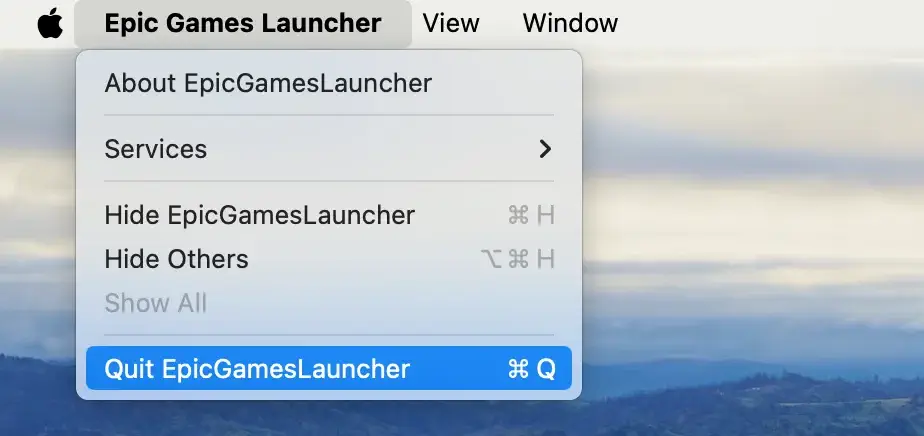
U kunt ook met de rechtermuisknop klikken of Control ingedrukt houden en klikken op het pictogram van de toepassing in uw Dock en vervolgens Quit selecteren in het menu dat verschijnt.
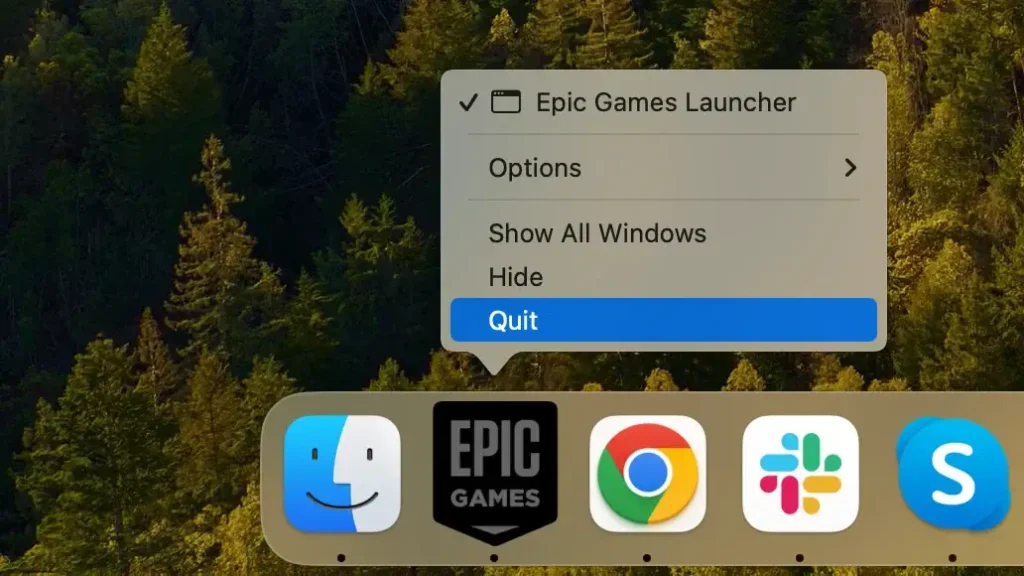
Als alternatief kunt u Activity Monitor gebruiken in gevallen waarin de toepassing niet goed op deze methoden reageert. Open Activity Monitor en blader door de lijst met actieve processen, zoek degene genaamd “Epic Games Launcher”. Selecteer het proces en gebruik de knop [X] bovenaan om het te beëindigen.
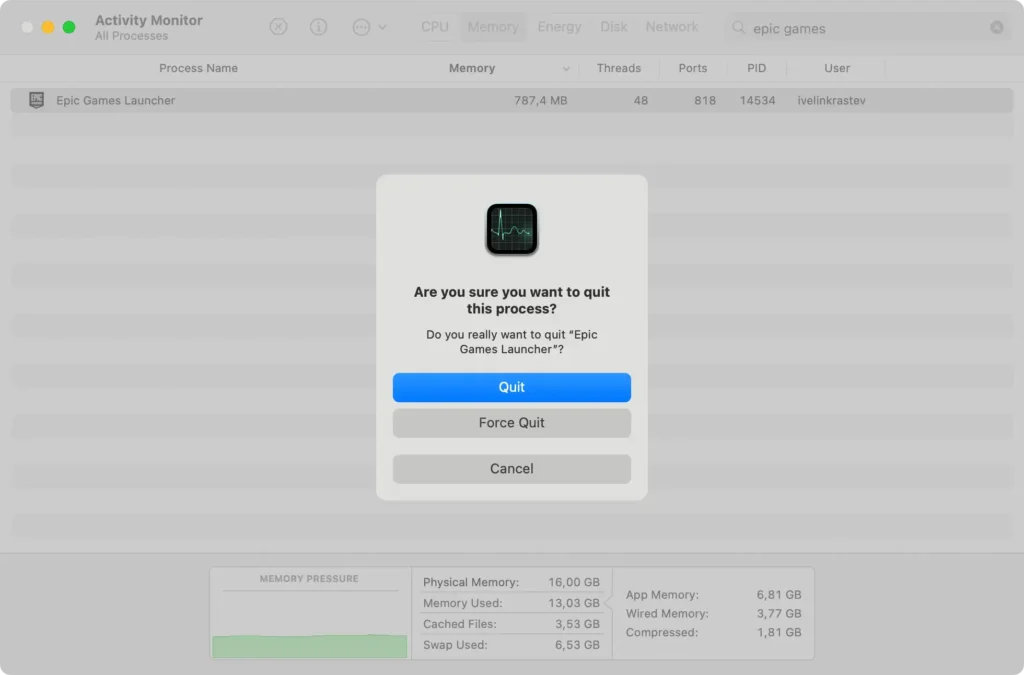
Het correct afsluiten van de app is noodzakelijk voor een soepele verwijdering, waarbij ervoor wordt gezorgd dat er nog steeds geen bestanden door het proces worden gebruikt.
Stap 2: Verwijder Epic Games Launcher uit applicaties
Volg deze stappen om de app zelf te verwijderen:
- Open vanuit een
Findervenster uw mapApplications. - Onderzoek de lijst met app-pictogrammen totdat je Epic Games Launcher vindt.
- Sleep Epic Games Launcher naar het
Trashin uwDock. U kunt ook met de rechtermuisknop of Control-klik op het app-pictogram klikken enMove to Trashselecteren in het menu dat verschijnt. - Klik met de rechtermuisknop op het
Trashen selecteerEmpty Trashom de toepassing volledig te verwijderen.
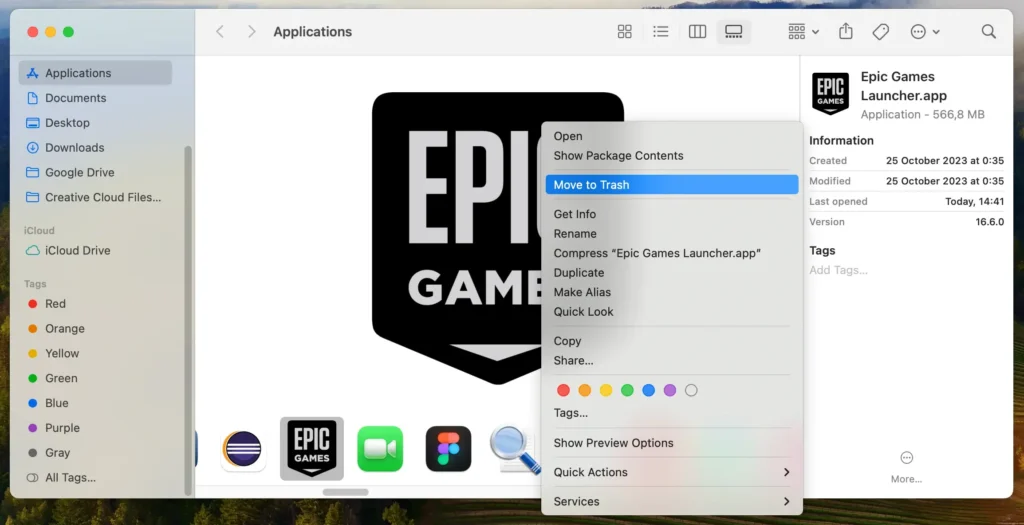
Hiermee is de belangrijkste stap voor het verwijderen voltooid. Ga verder met het verwijderen van de overgebleven bestanden van Epic Games Launcher voor een volledig en schoon verwijderingsproces.
Stap 3: Verwijder de resterende bestanden van Epic Games Launcher
Volg deze instructies om eventuele overgebleven bestanden te verwijderen die zijn achtergelaten door de Epic Games Launcher-app:
- Open
Finderen klik opGo > Go to Folderin de menubalk. - Typ of plak de volgende mappaden in het venster
Go to Folderdat verschijnt, waarbij u elke locatie één voor één controleert:~/Library/Application Support~/Library/Caches~/Library/Preferences~/Library/Logs
- Onderzoek elke map uit de bovenstaande lijst op bestanden of geneste mappen die ‘Epic’ in hun naam bevatten.
- Sleep alle bestanden en mappen die u hebt gevonden naar de
Trashen leeg vervolgensTrashom ze volledig te verwijderen.
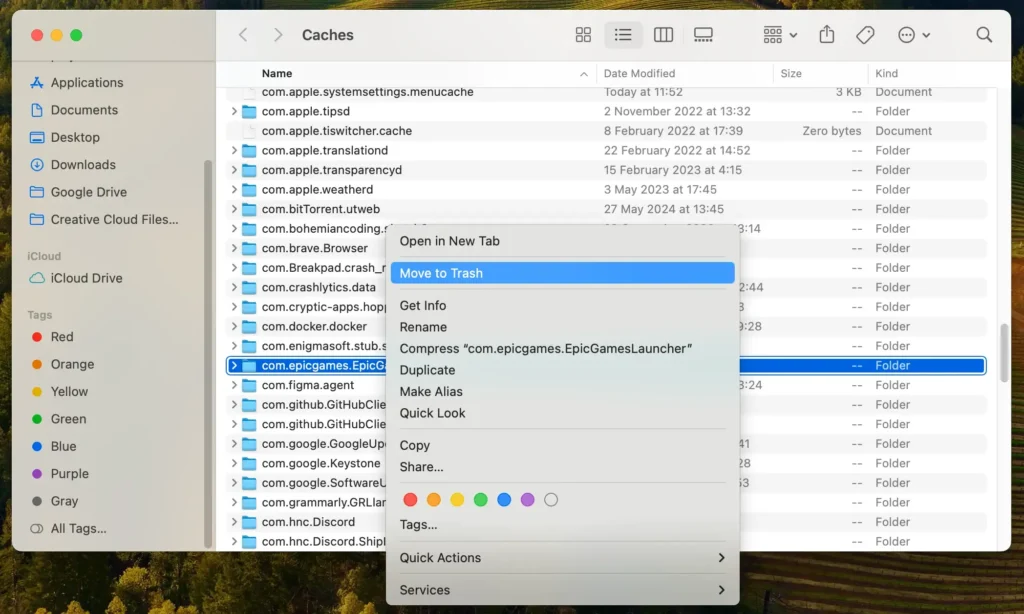
Hiermee is de volledige handmatige verwijdering van Epic Games Launcher voltooid, inclusief eventuele overgebleven bestanden.
Verwijder Epic Game Launcher op Mac volledig met SpyHunter
De App Uninstaller-module van SpyHunter is een efficiënt hulpmiddel dat Epic Games Launcher grondig van uw Mac verwijdert, zodat er geen overgebleven bestanden achterblijven.
Hier is het stapsgewijze proces om SpyHunter te gebruiken voor een volledige verwijdering van Epic Games Launcher op Mac:
- SpyHunter downloaden en voltooi het installatieproces door de instructies op het scherm te volgen.
- Start SpyHunter en ga naar het gedeelte
App Uninstaller. Als u hierop klikt, wordt uw systeem automatisch gescand op alle geïnstalleerde applicaties en de bijbehorende bestanden. - Nadat de scan is voltooid, zoekt en kiest u Epic Games Launcher om te verwijderen. Zorg ervoor dat alle bestanden die verband houden met de app ook zijn geselecteerd om een volledige verwijdering te garanderen.
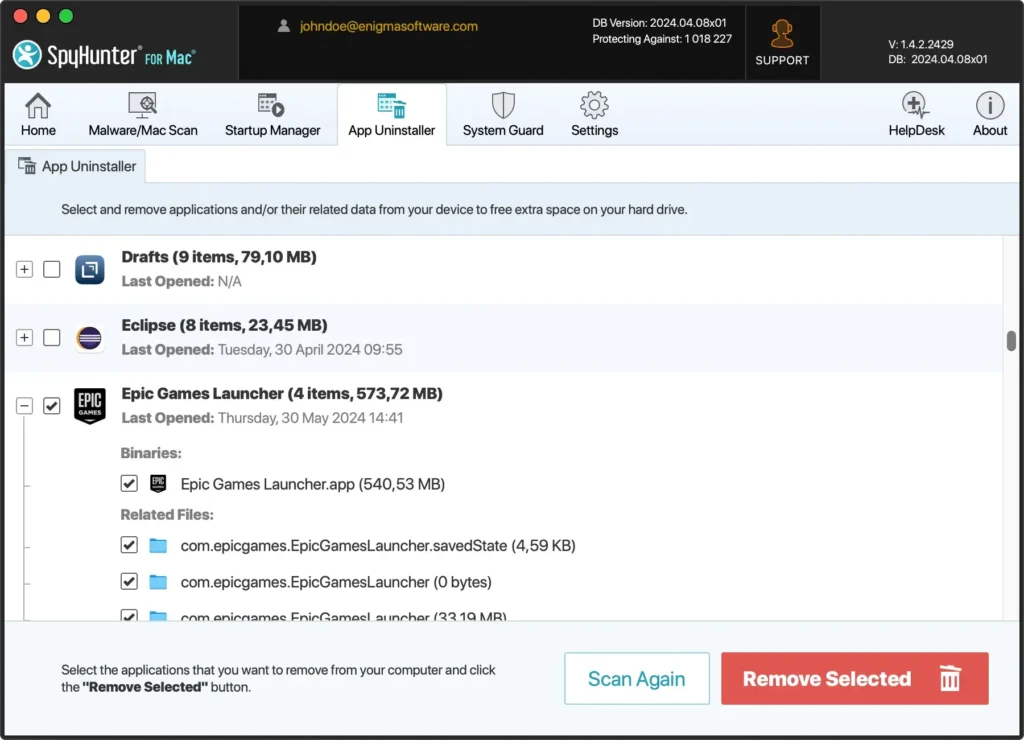
- Klik op de knop
Remove Selectedin SpyHunter om door te gaan met het verwijderen. Hierdoor worden Epic Games Launcher en al zijn componenten effectief van je Mac verwijderd. - Start uw computer opnieuw op om het verwijderingsproces te voltooien en alle wijzigingen toe te passen, zodat uw systeem grondig wordt opgeschoond.
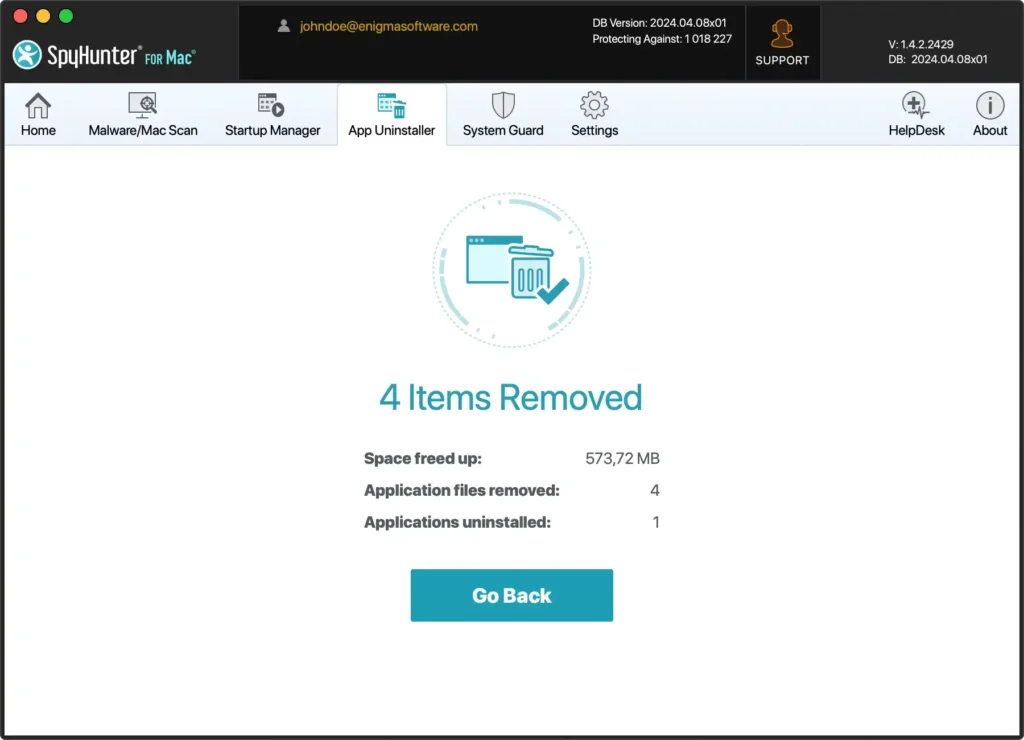
SpyHunter’s App Uninstaller maakt het deïnstallatieproces zeer eenvoudig en zorgt voor een grondige opschoning om uw Mac geoptimaliseerd te houden en vrij van achtergebleven bestanden die de prestaties kunnen beïnvloeden.
Alternatieven voor Epic Games Launcher overwegen
Als u overstapt van de Epic Games Launcher, betekent dit niet dat u de toegang tot fantastische games of de betrokkenheid van de gemeenschap moet opgeven. Hier zijn een paar platforms die tot de meest populaire alternatieve keuzes behoren:
- Steam: Steam is misschien wel het meest bekende en uitgebreide gamingplatform en biedt een enorme bibliotheek met games, communityfuncties, cloudopslag en frequente verkopen. Het is een geweldige alles-in-één oplossing voor gamers.
- GOG Galaxy: GOG Galaxy richt zich op DRM-vrije games, waardoor je je games kunt bezitten en spelen zonder internetverbinding. Het beschikt ook over een gestroomlijnde interface, platformonafhankelijk gamebeheer en frequente verkopen.
- Origin: Origin, ontwikkeld door Electronic Arts, is de go-to launcher voor EA-titels. Het bevat een aantal sociale functies, cloudopslag en exclusieve toegang tot EA’s abonnementsservice, EA Play.
Onderzoek en kies het platform dat het beste bij uw spelgewoonten en voorkeuren past. Met zoveel beschikbare opties vindt u zeker het perfecte gaming-huis voor uw digitale avonturen.
Conclusie
Het succesvol verwijderen van de Epic Games Launcher van uw Mac houdt meer in dan alleen het terugwinnen van ruimte op de harde schijf – het gaat over het stroomlijnen van uw systeem voor de taken en entertainmentopties die u echt waardeert.
In een tijd waarin een enkele game gemakkelijk meer dan 50 gigabyte aan schijfruimte in beslag kan nemen, is het essentieel om op de hoogte te zijn van je opslagapparaten en de nodige opruimacties uit te voeren.
We hebben een gids met verdere nuttige informatie over het verwijderen van apps van uw Mac die u kunt bekijken als u extra ruimte wilt vrijmaken en dit op een grondige en efficiënte manier wilt doen.